- 1 Introduction
- 1.1 À propos de ZenTao
- 1.2 Introduction PPT
- 1.3 Assistance technique
- 1.4 Suivez-nous
- 2 Installation
- 2.1 Choisissez la bonne installation
- 2.2 ZenTao Cloud
- 2.3 Installation en un clic pour Windows
- 2.4 Installation en un clic pour Linux
- 2.5 Installation avec Lampp
- 2.6 Installation du code source (pour tous les systèmes)
- 2.7 Installation du code source pour macOS
- 2.8 Installation de XAMPP-VM pour macOS
- 2.9 Installation de XAMPP pour macOS
- 2.10 Installation de Docker
- 2.11 Softaculous Service
- 2.12 Intégrer Zdoo
- 2.13 Installez Ioncube
- 3 Mise à jour
- 3.1 Mettre à jour ZenTao
- 3.2 Mise à jour par code source (pour tous les systèmes)
- 3.3 Mise à jour pour l'installation en un clic pour Windows (xampp)
- 3.4 Mise à jour pour l'installation en un clic pour Linux
- 4 Utilisateurs et groupes
- 4.1 Structure de l'entreprise
- 4.2 Ajouter un utilisateur
- 4.3 Ajout par lot
- 4.4 Groupes et privilèges
- 5 Démarrage rapide
- 5.1 Gestion des projets et des tâches
- 5.2 Suivi des bugs
- 5.3 Gestion des produits
- 5.4 Gestion de todo
- 6 Applications basiques
- 6.1 Flux de travail de base
- 6.2 Agile et Scrum
- 6.3 ZenTao et Scrum
- 6.4 Tutoriel ZenTao pour les débutants
- 6.5 Créer un produit
- 6.6 Créer une Story
- 6.7 Créer un projet
- 6.8 Confirmer une story
- 6.9 Décomposer les stories en tâches
- 6.10 Signaler un bug
- 6.11 Gérer les contacts
- 6.12 Personnalisation
- 6.13 Importer des fichiers Excel, CSV
- 6.14 Gestion de documents
- 6.15 Mode de fonctionnement
- 6.16 Points
- 6.17 Champs obligatoires
- 6.18 Privilèges
- 6.19 Annual Work Summary
- 7 Application avancée
- 7.1 Flux de travail
- 7.1.1 Flux de travail ZenTao
- 7.2 Gestion individuelle
- 7.2.1 Mon Todo
- 7.2.2 Ma tâche, ma story et mon bug
- 7.2.3 Mon profil
- 7.3 Pour Product Owner
- 7.3.1 Gérer un produit
- 7.3.2 Gérer une ligne de produits
- 7.3.3 Créer et valider une story
- 7.3.4 Changer et valider une story
- 7.3.5 Statut et phase
- 7.3.6 Ecriture de story
- 7.3.7 Module de produit
- 7.3.8 Plan
- 7.3.9 Release
- 7.3.10 Roadmap
- 7.3.11 Document
- 7.3.12 Planning Meeting
- 7.3.13 Daily Scrum, Review and Retrospective Meetings
- 7.3.14 Rapports de story
- 7.4 Pour Scrum Master
- 7.4.1 Créer un projet
- 7.4.2 Créer une équipe
- 7.4.3 Confirmer une story
- 7.4.4 Répartition des tâches
- 7.4.5 Daily Standup Meetings
- 7.4.6 Vérifier la progression du projet via le Burndown Chart
- 7.4.7 Vérifier l'avancement du projet via des listes
- 7.4.8 Review and Retrospective Meetings
- 7.4.9 Rapports basiques sur les tâches
- 7.5 Pour Development Team
- 7.5.1 Sprint Planning meeting et répartition des tâches
- 7.5.2 Tâches de réclamation et efforts de mise à jour
- 7.5.3 Kanban et arborescence
- 7.5.4 Build
- 7.5.5 Test Recette
- 7.5.6 Résoudre un bug
- 7.5.7 Documents
- 7.5.8 Confirmer un bug
- 7.6 Pour l'équipe d'assurance qualité
- 7.6.1 Gestion des défauts
- 7.6.2 Signaler un bug
- 7.6.3 Vérifier et clôturer un bug
- 7.6.4 Activer un bug
- 7.6.5 Trouver un bug
- 7.6.6 CasTest
- 7.6.7 Créer et examiner des CasTests
- 7.6.8 Cahier Recette, Library Recette et Rapport
- 7.6.9 Gérer les Recettes
- 7.6.10 Jouer des castests et signaler des bugs
- 7.6.11 Rapports
- 8 Configuration
- 8.1 Entretenir ZenTao
- 8.1.1 Initialiser les scripts
- 8.1.2 Sauvegarde des données
- 8.1.3 Récupérer les données supprimées
- 8.1.4 Mettre à jour les Burndown Charts
- 8.1.5 Hôte distant ZenTao
- 8.2 Déployer ZenTao
- 8.2.1 Connexion invité
- 8.2.2 Notification par e-mail
- 8.2.3 Définir le super administrateur
- 8.2.4 Accès statique
- 8.2.5 Supprimer "zentao" de l'URL
- 8.2.6 Intégrer SVN
- 8.2.7 Intégrer Git
- 8.2.8 Intégrer Webhook
- 8.2.9 Intégrer Xuan.im
- 8.2.10 Intégrer Zdoo
- 8.2.11 Intégrer une application tierce
- 8.2.12 Module complémentaire de traduction
- 8.2.13 Intégrer Jenkins
- 8.2.14 Extension
- 9 Personnalisation
- 9.1 Introduction
- 9.2 Directory
- 9.3 Rechercher des codes
- 9.4 Structure de la base de données
- 9.5 Modules communs
- 9.6 Ajouter des fonctionnalités au menu
- 9.7 Définir les privilèges des modules
- 9.8 Exemples: modifier l'invite de langue
- 9.9 Exemples: définir la priorité lors de la création de bugs
- 9.10 Éditeur d'extensions
- 9.11 Limitation des fonctionnalités
- 9.12 Normes d'emballage ZenTao 1.1
- 10 Divers
- 10.1 À propos du code tiers
- 10.2 Soutenir ZenTao
- 10.3 ZenTao Service
- 10.4 Reconnaissance
Initialiser les scripts
- 2015-09-14 10:13:46
- azalea
- 9291
- Final Edition:tengfei De 2020-10-28 17:38:55
Le cadre zentaoPHP permet la configuration et la maintenance de ZenTao via des commandes.
La ligne de commande est très puissante, mais elle est un peu compliquée. Ainsi, des scripts courants, tels que des scripts pour sauvegarder la base de données et pour mettre à jour le Burndown chart, ont été fournis dans ZenTao 4.0+. Ensuite, initialisons ces scripts.
Une fois ZenTao installé, il y aura deux scripts dans zentao/bin, init.bat et init.sh, qui s'appliquent respectivement à Windows et Linux. Ces deux scripts sont essentiellement utilisés pour générer des lignes de commande. Pourquoi est-il configuré comme ça? Des scripts, tels que checkdb.php et backup.php dans bin scripts are provided to generate other scripts in ZenTao 4.0+. Now, let’s look at how to generate those scripts.étaient inclus dans ZenTao, mais ces scripts doivent être configurés avant de l'utiliser. Une fois ZenTao mis à jour vers la dernière version, tous les scripts modifiés seront remplacés. Ces deux scripts d'initialisation sont donc fournis pour générer d'autres scripts dans ZenTao 4.0+. Voyons maintenant comment générer ces scripts.
1. Windows
Utilisez le script init.bat dans Windows. Par exemple, ZenTao est installé dans i:\xamppcd i:\xampp\zentao\bin init.bat
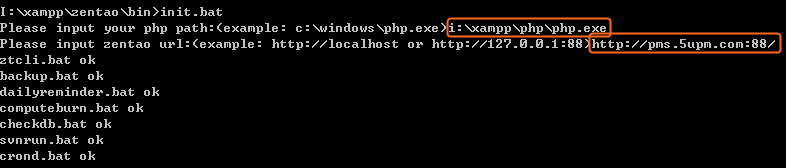
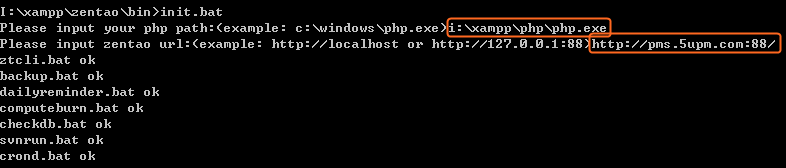
- Ce script vous demandera d'entrer le chemin du fichier PHP, i:\xampp\php\php.exe. Si un autre environnement PHP est en cours d'exécution, veuillez entrer votre chemin réel.
- Vous devez également saisir l'URL ZenTao. Veuillez saisir votre domaine réel, par exemple pms.abc.com. Si le numéro de port n'est pas 80, vous devez également entrer le numéro de port. Remarques: Pour le package d'installation en un clic pour Windows ou Linux, l'adresse est http://127.0.0.1:88/ zentao (http://127.0.0.1:88/pro pour la version Pro). "zentao" doit être inclus (pour la version professionnelle, inclure "zentaopro").
- When the path of PHP executable files is set, init.bat will automatically generate scripts, such as backup.bat and computeburn.bat.
2. Linux
Pour Linux, init.sh est utilisé. Prenons l'exemple du package d'installation en un clic de Linux.cd /opt/lampp/zentao/bin sudo ./init.sh
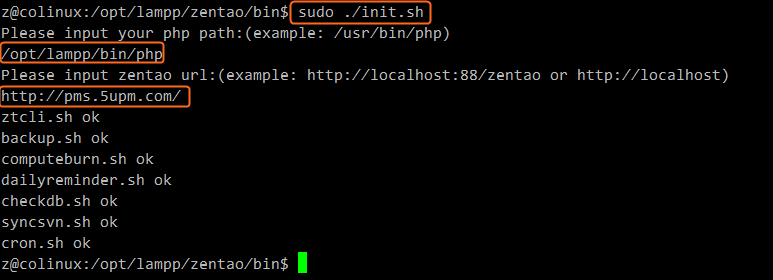
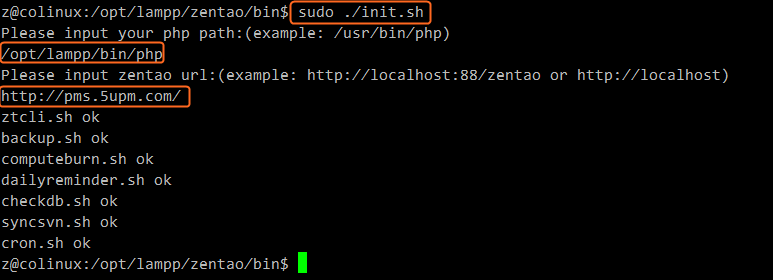
- Ce script vous demandera d'entrer le chemin des fichiers exécutables php, alors entrez /opt/lampp/bin/php. Pour les autres environnements PHP, veuillez entrer votre chemin réel.
- Vous devez également entrer l'URL de ZenTao. Veuillez le faire en fonction de votre domaine réel, par exemple pms.abc.com. Si le numéro de port n'est pas 80, vous devez également entrer le numéro de port.
- Lorsque le chemin des fichiers exécutables PHP est défini, init.bat génère automatiquement des scripts, tels que backup.bat et computeburn.sh.
3. Générez un package d'installation en un clic via le panneau de configuration pour Windows
Pour le package d'installation Windows en un clic, des scripts peuvent être générés via le panneau de configuration.
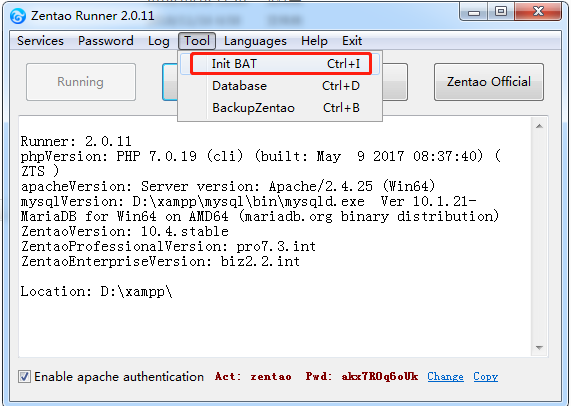
Remarques: Le chemin d'accès de ZenTao est calculé automatiquement, lorsque les scripts sont générés via le panneau de contrôle. Donc, ce n'est peut-être pas vrai. Si ce n'est pas le cas, vous pouvez exécuter init.bat manuellement pour régénérer les scripts.
4. Générez un package d'installation en un clic via le panneau de configuration pour Linux
Pour le package d'installation Linux en un clic, les scripts seront automatiquement générés lors de l'exécution du script start ou start88 pour démarrer le runtime ZenTao. Les scripts peuvent être régénérés ultérieurement via le fichier init.sh mentionné ci-dessus.
Remarques: Lorsqu'il est généré via le script start ou start88, le chemin d'accès à ZenTao est calculé automatiquement. Donc c'est peut-être faux. Si ce n'est pas le cas, vous pouvez exécuter init.sh manuellement pour régénérer les scripts.
Produit
- ZDOO
- ZDOO Cloud
- ZSITE
Contactez-Nous
- A propos de nous
- Courriel: Philip@easycorp.ltd
- WhatsApp: 0086 18563953295
- Skype: philip517






